
Трудно себе представить современный мобильный гаджет без наличия в нем уймы приложений, которые постоянно совершенствуются и обновляются. Но ничто не берется ниоткуда, а потому каждое приложение в свой смартфон или планшет пользователь должен собственноручно закачать. Для владельцев техники Apple, как известно, источником контента является магазин приложений App Store.
Содержание
- Как купить в App Store все, что душа пожелает
- Как отменить покупку в App Store
- Что такое встроенные покупки в App Store
- Подписки App Store
- Способ 1: подарочные сертификаты
- Способ 2: перевод с другого аккаунта
- Способ 3: обмен кредитов FreeMyApps на гифт-коды
- Как привязать карту из Apple Pay к App Store
- Покупка приложения
- Покупка приложения без кредитной карты
Как купить в App Store все, что душа пожелает
Если вы уже хотя бы минимально знакомы с App Store (если нет – познакомьтесь прямо сейчас), то пришло время делать здесь покупки. Кстати, это не обязательно влечет за собой траты – множество приложений доступно для бесплатного скачивания.
Данная статья призвана научить вас всему этому. Поехали.
Для того, чтобы произвести покупку/загрузку чего-либо из App Store, вам в первую очередь надо иметь Apple ID,который вы получаете при первой регистрации в магазине приложений. И лишь после успешной регистрации можно производить покупки в App Store (структуру магазина приложений вы можете посмотреть ).
Бесплатная покупка App Store
- Заходим в App Store. Открываем «Top Charts». Обратите внимание, что справа есть кнопки «free», «open», «paid» – значит соответственно «бесплатно», «установлено», «приложение платное».
- Кликаем на интересующие нас приложение. Если тапнуть на саму иконку, то вы увидите краткое описание приложения, а если сразу на кнопку «free», то пойдет процесс установки. Для завершения установки необходимо нажать «install».
p class=»div-image»>
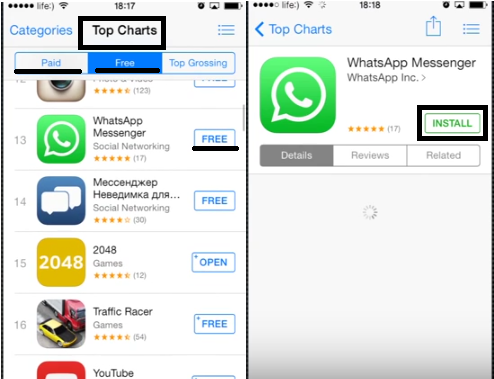
Не каждая покупка AppStore требует оплаты. Да здравствую бесплатные загрузки!
Как скачать платные приложения из App Store
Для загрузки платного приложения все действия схожи с загрузкой бесплатного, только в конце вам необходимо будет выбрать способ оплаты, если при регистрации вы не указали в пункте «способы оплаты» кредитную карту.
Если изначально была выбрана кредитка, то при покупке автоматически деньги будут списываться с нее. Но не всегда есть возможность использования карты, особенно в App Store. Например, изменение страны аккаунта (без физического нахождения в ней) требует использования карты банка вашей «новой» страны, что, конечно, невозможно. Но есть варианты – и о них ниже.
Как оплатить App Store
Кредитные или дебетовые карты
На первый взгляд, самый простой и логичный способ оплаты – кредитные или дебетовые карты, номера которых вы прописываете при регистрации Apple ID. Но очень часто нет возможности «подружить» карту с App Store – выдает ошибку или просто оплата не проходит, таким образом, вы остаетесь без приложения. И даже если вам удалось зарегистрировать карту, то производить покупки в интернете стоит максимально осторожно. И вообще, пользователь может быть несовершеннолетним, а таким карты не полагаются. Итак, оплата картой – способ неплохой, но не совсем надежный.
Промокоды или подарочные карты iTunes, App Store, Apple Music
Промокоды, как вы понимаете, позволяют получить скидки в App Store при покупке платных приложений, а подарочные карты – рассчитаться (полностью или частично) за покупки.
Промокоды для App Store часто раздают бесплатно на скидочных сайтах, а подарочные карты можно купить в терминалах или магазинах сотовой связи. Подарочная карта App Store позволяет начислить на счет пользователя сумму, равную ее номиналу. Деньги зачисляются на счет пользователя Apple ID, и использовать их можно в магазинах iTunes Store, App Store и iBooks Store. Главное условие – вход должен быть выполнен с того самого Apple ID, на который были зачислены средства.
Обратите внимание, что деньги с подарочной карты Apple Music распространяются только на подписку этого сервиса и могут быть потрачены только на индивидуальную подписку (о подписках поговорим чуть ниже).
Для активации промокода вам необходимо:
- зайти в App Store и прокрутить экран в самый низ, где выбрать пункт «ввести код»;
- в выпавшем окне ввести промокод, нажать «готово».
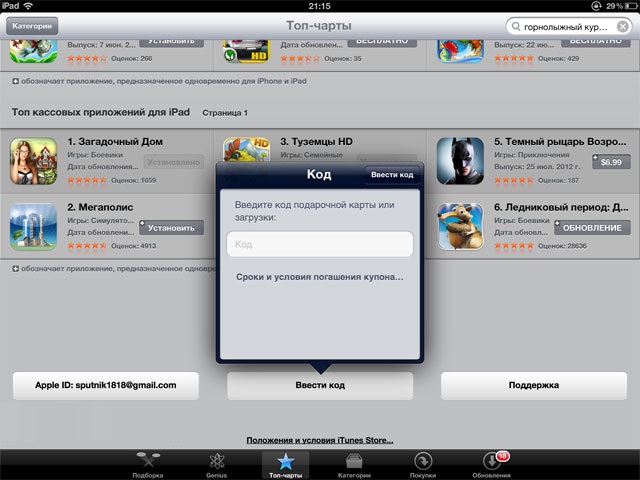
Скидочные коды для App Store вводить сюда
С картами iTunes, App Store, Apple Music работаем аналогично
Платежные системы
Их множество: PayPal, IPay.ua, Apple Pay, Webmoney Transfer, ЯндексДеньги, Alipay, Portmone.com, Приват 24.
Обратите внимание, что некоторые из названных систем не имеют официального подтверждения деятельности в Украине. Но данный факт не мешает им осуществлять платежи ☺.
PayPal – одна из самых больших платежных дебетовых систем, которая работает более чем в 190 странах. Ее сервис позволяет совершать покупки практически во всех сферах. Эта система представлена и в Украине, но свободно выводить и перечислять деньги с нее не удается. Однако наших пользователей этим не испугать. Произведя некоторые манипуляции и поменяв геолокацию в App Store (что такое геолокация, и зачем она нужна, читайте ), можно пользоваться данной системой в приложении App Store без ограничений. Достаточно часто регистрируют PayPal в странах Прибалтики, Польше, России и в других странах. Регистрация на сайте понятна, требуется только внимательно читать и заполнять пункты.
Но, конечно, лучше пользоваться официальными сервисами, например, Портмоне, ЯндексДеньги, Приват 24 и др. Активность их использования сейчас достаточно высока, что дает уверенность в их надежности. Зарегистрироваться достаточно просто на сайте, следуя подсказкам.
Как отменить покупку в App Store
Не стоит беспокоиться: вы можете вернуть деньги, если скачанное приложение вам не понравилось.
Сделать это можно следующим образом:
- заходим в iTunse, кликаем на пункт «Учетная запись»;
- далее открываем пункт «История покупок», нажимаем «Сообщить о проблеме»
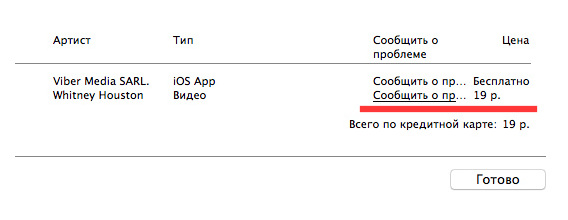
Как удалить покупки из App Store и вернуть себе свои кровные
- далее в выпадающем списке выбираем пункт, который нам подходит, например, «Покупка произведена по ошибке». Через некоторое время на почту придёт письмо с большим количеством текста о правилах покупки в App Store. Ориентировочно деньги будут возвращены в течение 10 дней. Советуем с этим способом не шутить и не пользоваться часто, так как в скором времени вам просто будут отказывать в возврате денег.
Оно, конечно, некоторые умельцы умудряются и после возврата денег пользоваться данным приложением (если вы его не удалили, а то повторная установка будет платной). Но мы вас этому не учили!
Что такое встроенные покупки в App Store
Наивный пользователь полагает, что покупки в магазине приложений могут быть только двух видов: платные и бесплатные. Ан нет! Есть еще такой тонкий маркетинговый ход как встроенные покупки. Это, к примеру, когда создатель игры выпускает ее бесплатную версию, а уже внутри игры увлекшемуся пользователю предлагается докупить расширенную версию приложения. Вот это предложение докупить – и есть встроенная покупка – разумеется, платная. Осуществить ее можно по той же схеме, что и обычную платную покупку.
О том, что приложение содержит встроенные покупки, пользователя предупреждает фраза под самим названием программы в ее описании. Если проскроллить описание ниже, увидите перечень встроенных покупок с ценами.
Если не хотите попадаться на уловку со встроенными покупками, вы можете их запретить.
Как отключить встроенные покупки в App Store
Сделать это проще простого. Идем в «Настройки» – «Основные» – «Ограничения» – «Включить ограничения». Система потребует у вас ввести пароль ввода-снятия ограничений. Этот пароль не должен совпадать с паролем к устройству.
Далее напротив пункта «Встроенные покупки» нажимаете кнопку «выкл».
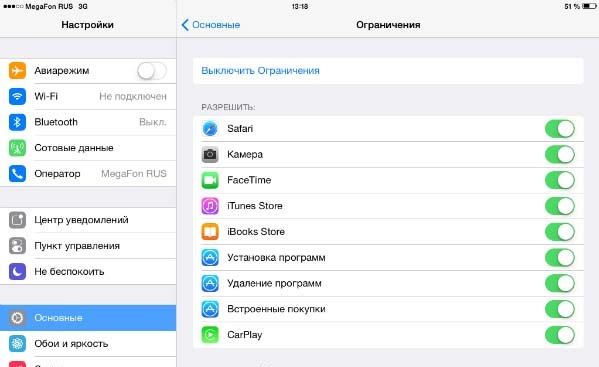
Как убрать встроенные покупки в App Store
Подписки App Store
Вы, вероятно, думаете, что процесс покупки всегда выглядит так: пришел, увидел, заплатил (единоразово) – и все. Ан нет. В App Store еще есть такая штука как подписка. Логика следующая: вне зависимости от покупок пользователь платит некоторую сумму раз в период, а далее закачивает контент по системе «все включено». Существуют подписки на музыку Apple Music (первые 3 месяца бесплатно), медиатеку iCloud (более бесплатных 5 Гб) и сервис iTunes Match, различные газеты, журналы, интернет-службы или встроенные сервисы в какие-либо приложения.
Любую подписку создаете вы сами – при этом, изучая условия подписки, разумеется. Она может быть единоразовой (например, подписались на полгода, оплатили, через полгода при желании вручную подписались заново) или автоматически обновляемой (оплатили за некий период при оформлении подписки, а по истечении этого периода система сама автоматически снимет с вашего счета деньги).
Как отменить подписку в App Store
Для этого войдите в «Настройки» – «iTunes Store и App Store». Тапните по своему Apple ID, введите пароль, после чего выберите «Подписки» – «Управлять».
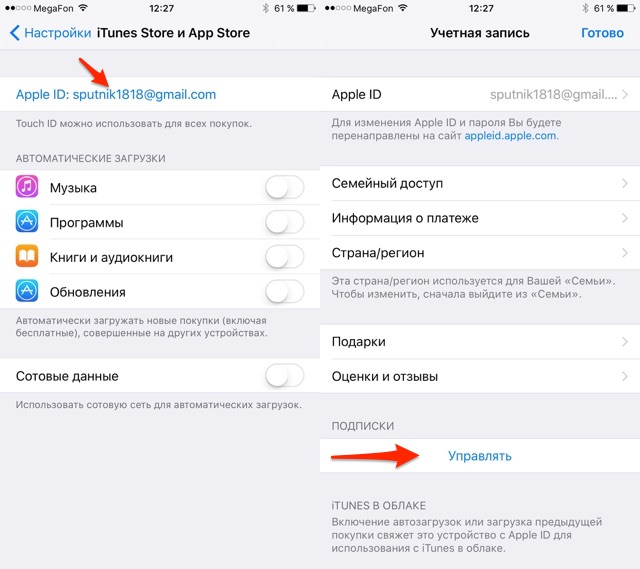
Как отменить подписку в App Store
Выберите нужную подписку и измените ее (например, срок действия) либо уберите возобновление – и тогда по истечении текущего срока действия она больше не возобновится, и больше платить вам не придется.
Управление подписками iCloud и iTunes Match происходит не по шаблону. Открывайте соответственно:
- «Настройки» – «iCloud» – «Хранилище» – «Сменить план хранилища» или
- «Настройки» – «Музыка» – «Подписаться на iTunes Match»
Напомним, для чего вообще нужен американский аккаунт. В первую очередь это эксклюзивные приложения и игры App Store, которые не появляются в региональных магазинах или выходят гораздо позже (например, Pokémon GO), а также различные акции и доступ к Spotify, Pandora и другим сервисам, не работающим на территории России. Зарегистрировать американский Apple ID легко, а вот пополнить — не очень. И всё же это возможно.
Способ 1: подарочные сертификаты
- Сложность: просто.
- Кому подходит: всем.
- Недостатки: наценка продавцов.
Один из вариантов пополнения баланса — это сертификаты iTunes Gift Card. Купить их можно почти на каждом шагу как онлайн, так и офлайн. Но загвоздка в том, что подходят эти сертификаты только для оплаты в региональных магазинах. В России продаются рублёвые ваучеры для российских аккаунтов. Долларовые же, которые подходят для американских Apple ID, можно найти только в США.
Купить американские подарочные сертификаты в России проще всего через онлайн-сервисы. Чтобы не рекламировать конкретные, мы лишь подскажем, как их найти. По запросу «купить gift card itunes usa» Google выдаст множество предложений. Выбирайте продавцов с большим количеством продаж и желательно тех, которые продают отсканированные фото карт, где видны 16-значные коды, а не просто отдельные коды в виде текста.
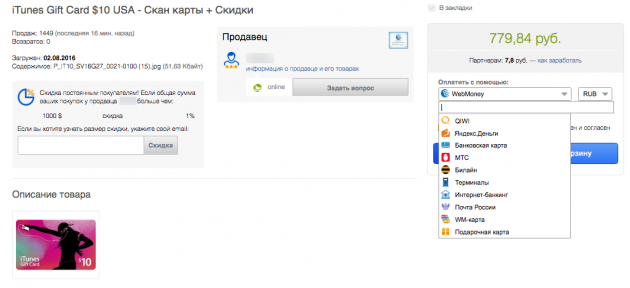
Имейте в виду, что из-за наценки придётся немного переплатить, особенно при покупке карт небольших номиналов. Поэтому в целях экономии лучше брать сертификаты на 25, 50 или 100 долларов. Способов оплаты масса, включая терминалы, WebMoney, «Яндекс.Деньги» и Qiwi. В зависимости от способа цена иногда меняется, так что выбирайте более выгодный.
После того как заветный код будет у вас, останется лишь погасить его с помощью кнопки «Ввести код» в App Store на iOS-устройстве или в iTunes на компьютере. Подробнее о процедуре — .
Способ 2: перевод с другого аккаунта
- Сложность: сложно.
- Кому подходит: тем, у кого есть друзья в Штатах.
- Недостатки: необходимость иметь друзей в США.
Контент в цифровых магазинах Apple можно не только покупать для себя, но и дарить. Кроме приложений и игр, можно презентовать просто деньги, пополняя баланс другого человека на определённую сумму. Именно этим и нужно воспользоваться.
Как и подарочные коды на загрузку приложений, пополнение счёта действует в пределах одного магазина, то есть переслать средства с рублёвой карты, привязанной к вашему российскому аккаунту, на американский Apple ID не выйдет. Вот поэтому и нужен друг в Штатах, который сможет пополнить ваш счёт. Ему-то компенсировать расходы можно любым удобным способом.
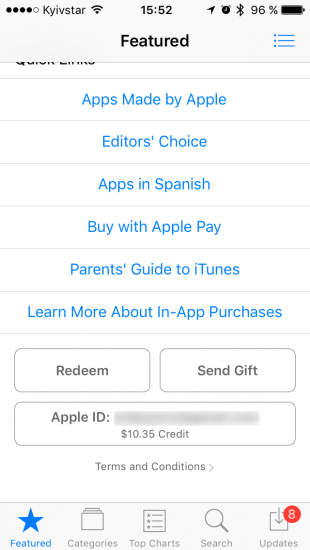
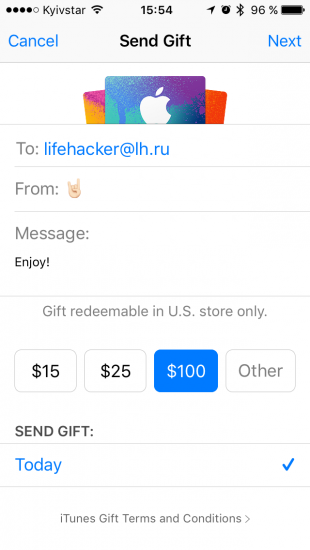
Процедура дарения в этом случае предельно проста. Нужно открыть App Store на iPhone или iPad и нажать кнопку Send Gift на вкладке Featured. Затем указать адрес получателя и сумму (при желании можно добавить имя отправителя, сообщение и выбрать день доставки) и, проверив, всё ли верно, подтвердить списание средств.
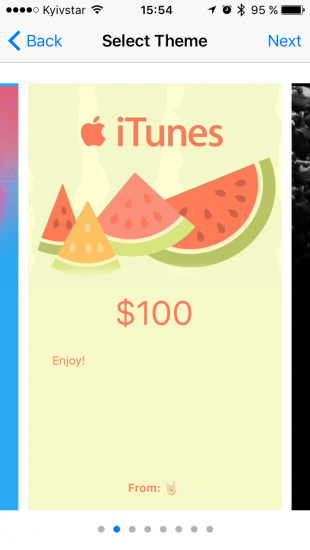
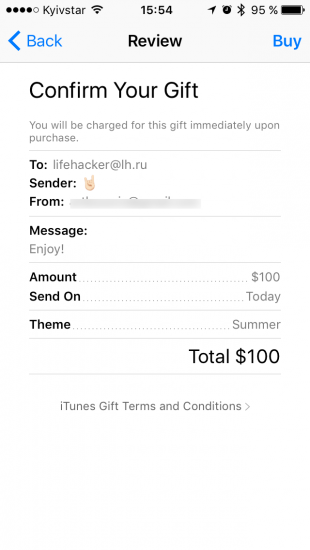
На email получателя придёт письмо от Apple с кодом, который после погашения увеличит баланс аккаунта на указанную сумму.
Способ 3: обмен кредитов FreeMyApps на гифт-коды
- Сложность: сложно.
- Кому подходит: тем, кто мало покупает.
- Недостатки: нужно время.
Последний способ довольно специфический и подойдёт любителям халявы и тем, кто нечасто делает покупки в App Store. Он заключается в использовании сервиса FreeMyApps, начисляющего за установку различных приложений и игр кредиты, которые можно обменять на подарочные сертификаты iTunes. Подробно о работе сервиса мы писали .
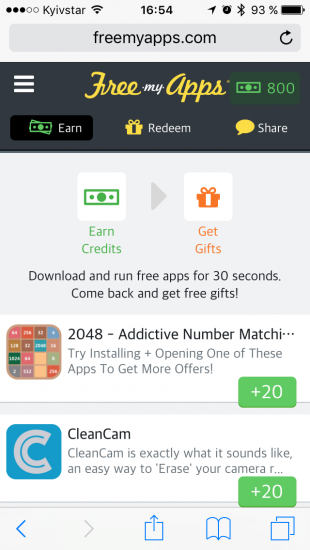
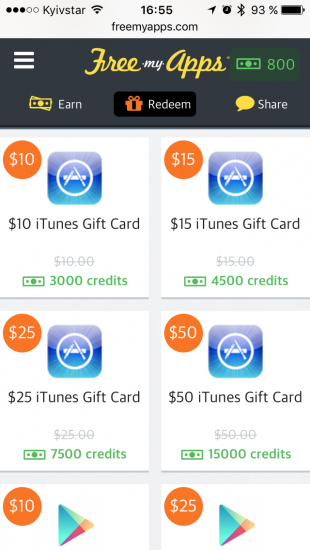
Принцип следующий. Спонсоры платят деньги FreeMyApps за продвижение, а сервис начисляет вам кредиты за установку и запуск спонсорских приложений. На всё про всё уходит несколько минут в день, а чтобы накопить на карту минимального номинала (10 долларов), понадобится около месяца. Погашение кода подарочного сертификата происходит по стандартной процедуре — с iOS-устройства или через iTunes.
Если вы покупаете только приложения и не очень часто, то этот способ вполне годится. Я сам им пользуюсь и могу сказать, что хватает на приложения не только для iOS, но и для Mac.
Несмотря на то что Apple Pay на сегодня может считаться одним из наиболее часто используемых методов оплаты как онлайн, так и офлайн, до настоящего момента Apple умышленно ограничивала его и не позволяла платить с его помощью в своих приложениях и сервисах. Однако в ночь с 14 на 15 мая такая возможность стала доступна пользователям нескольких стран мира. В их число, очевидно, вошли именно те страны, где бесконтактный сервис оплаты пользуется наибольшей популярностью.
К настоящему моменту оплата по Apple Pay работает в iTunes Store, App Store, Apple Books, Apple Music и iCloud. Это значит, что теперь вы сможете оплачивать покупки и продлевать подписки на этих площадках при помощи карты, привязанной к приложению Wallet на вашем iPhone.
В общей сложности возможность оплачивать через Apple Pay доступ к сервисам сегодня доступна жителям девяти стран мира:
- США
- Канада
- Австралия
- Сингапур
- Гонконг
- ОАЭ
- Тайвань
- Россия
- Украина
Но если появление первых семи стран в этом списке, в общем-то, было вполне ожидаемым, то в случае России и Украины может сложиться впечатление, что их добавили в последний момент – просто на всякий случай. Все-таки сказывается привычка, что обычно страны СНГ не входят в первую волну распространения новых продуктов, даже если речь идет о цифровых услугах.
Как привязать карту из Apple Pay к App Store
- Перейдите в «Настройки» — iTunes Store и App Store;
- Выберите «Просмотреть Apple ID» и подтвердите вход;
- В открывшемся окне выберите «Управление способами оплаты» и нажмите «Добавить способ оплаты».
После этого перед вами появится весь список банковских карт, которые привязаны к приложению Wallet на вашем iPhone. Здесь вы сможете выбрать любую карту и менять их непосредственно перед оплатой в зависимости от собственных предпочтений. Основное удобство состоит в том, что теперь вам не придется вручную забивать данные карт, а просто выбирать из имеющихся.
Подпишись на наш канал в Яндекс.Дзен. Там каждый день выходят эксклюзивные материалы, которые не попадают на сайт.
Статьи и Лайфхаки Уже давно никого не удивишь привязкой электронных устройств к различным сервисам, хотя до сих пор не каждый пользователь знает, как она работает.
К примеру, владельцы гаджетов на базе iOS зачастую интересуются тем, как купить приложение в App Store. Начнём с того, что для покупки нам обязательно понадобится регистрация.
Неважно, какое именно устройство купил пользователь, однако он должен обязательно создать учётную запись, приняв все условия пользовательского соглашения. Сам процесс регистрации достаточно прост, и с ним наверняка справится каждый.
Покупка приложения

- Удобнее всего создать аккаунт будет с компьютера. Для регистрации понадобится любой действующий адрес электронной почты, к которой пользователь имеет доступ.
- Заходим в приложение iTunes с ПК и переходим в меню магазина справа вверху. Теперь создаём идентификатор Apple ID, указывая персональные данные, адрес электронной почты и так далее.
- Компания предъявляет достаточно строгие требования к паролю. Так, он должен включать одну строчную букву и одну цифру, не совпадать с именем учётной записи, не содержать два одинаковых символа подряд, иметь минимум 8 знаков и, кроме того, быть не слишком распространённым паролем.
- Что касается контрольных вопросов, их предусмотрено целых три.
- Несколько слов по поводу региона. Пользователь всегда может указать в качестве страны, к примеру, США, однако если он намерен привязать к аккаунту кредитную карту, он должен иметь в виду, что платёжные данные должны относиться к той стране, под флагом которой он регистрируется.
- После ввода всей нужной информации на указанный адрес электронной почты поступит письмо. Чтобы подтвердить регистрацию, переходят по ссылке в письме.
- После получения идентификатора пробуем зайти в магазин. Регистрация также возможна непосредственно с самого устройства.
- Для покупки приложения достаточно лишь нажать соответствующую кнопку.
- При загрузке программы денежные средства списываются не сразу, и это также следует учитывать. Кстати, производить покупки можно не только с устройства, но и через приложение iTunes на ПК. Добавим, что все денежные сделки являются окончательными.
Если приложение приобретается с ПК, а смартфон или планшет подключён к Интернету, всё сразу же устанавливается на устройство – в противном случае обязательна будет синхронизация. Ну а контролировать всё можно через раздел «Покупки».
Покупка приложения без кредитной карты

С этой целью можно создать виртуальную карту через QIWI-кошелёк. Это отличная альтернатива обычной кредитной карте. Завести её можно онлайн, а пополнить счёт – через терминал или у партнёров QIWI.
Для создания карты регистрируемся на сайте указанной платёжной системы, указав свой номер сотового телефона в качестве логина.
- Теперь переходим в QIWI Visa Card, принимаем условия соглашения и получаем карту. Чтобы подключить её к магазину, заходим в приложение iTunes и переходим в магазин.
- Входим в учётную запись, откуда переходим в меню «Способы оплаты».
- Нажимаем «Проверка». Теперь вводим данные виртуальной карты и подтверждаем свои действия.
- Итак, QIWI Visa Card прикреплена, и средства будут списываться с соответствующего счёта.




